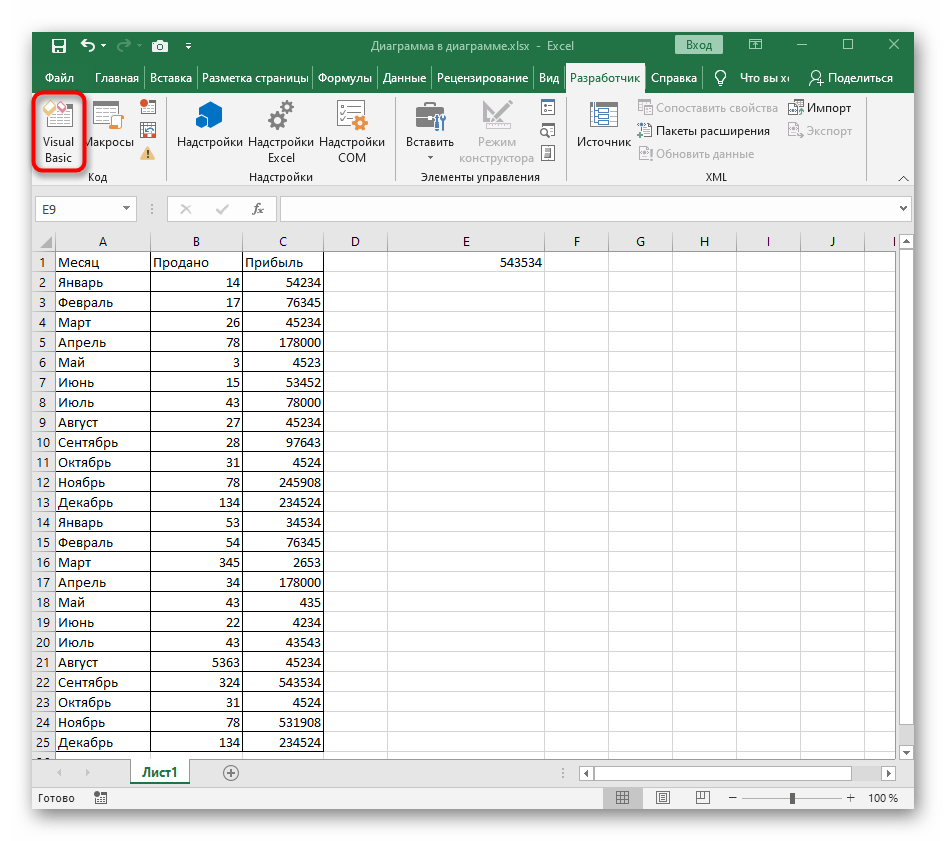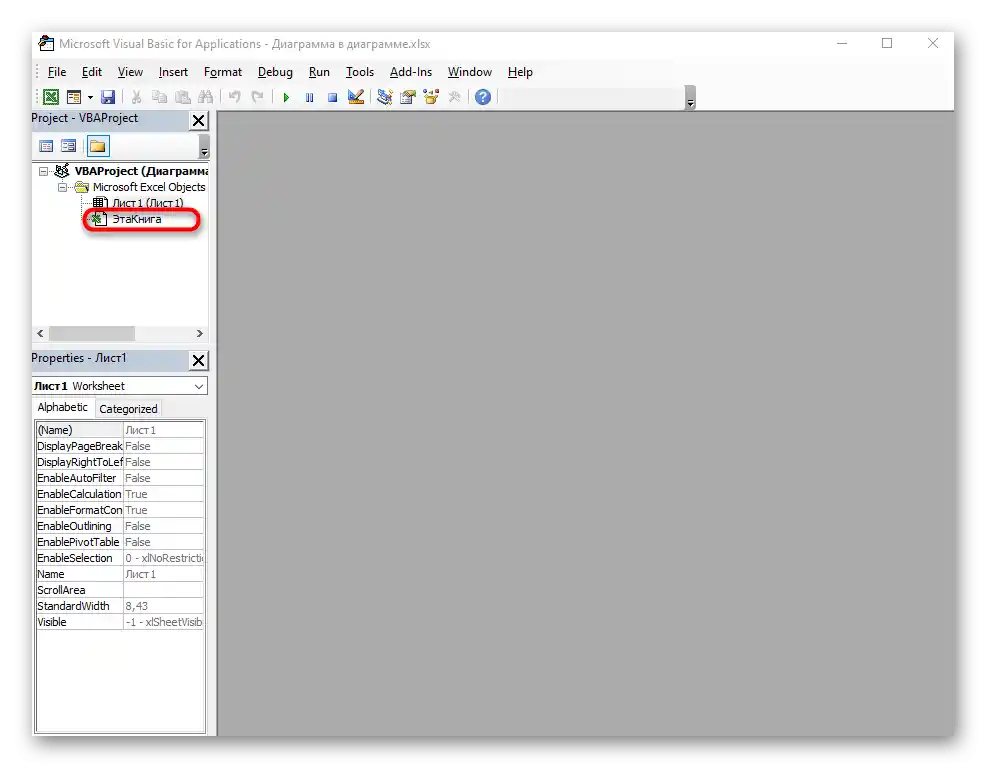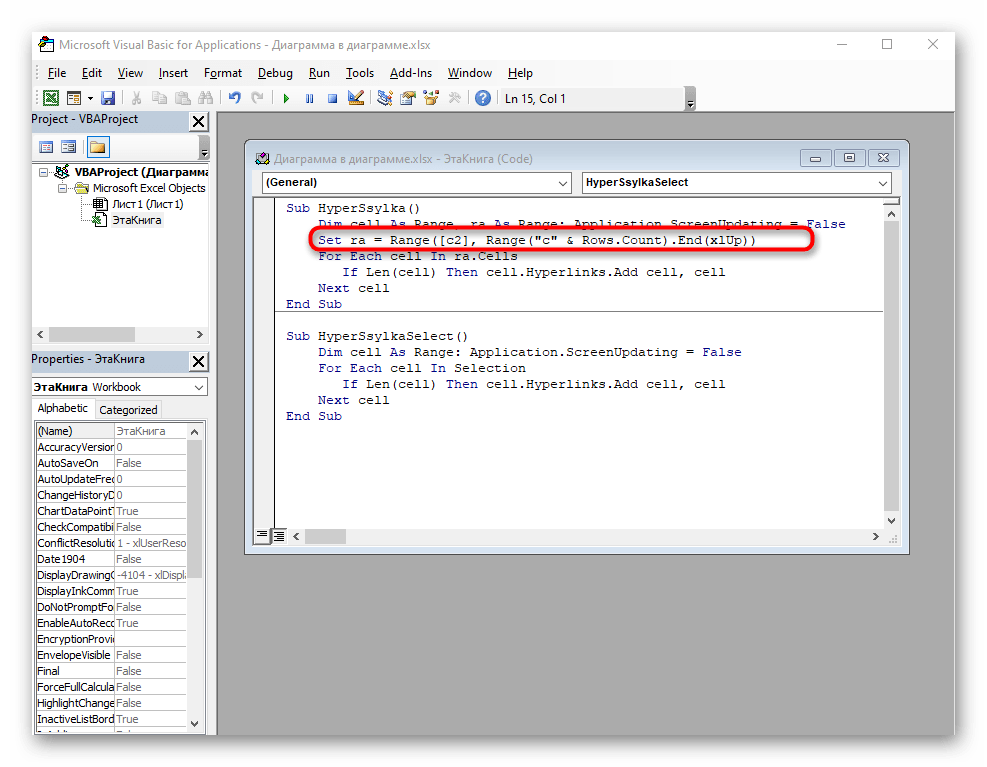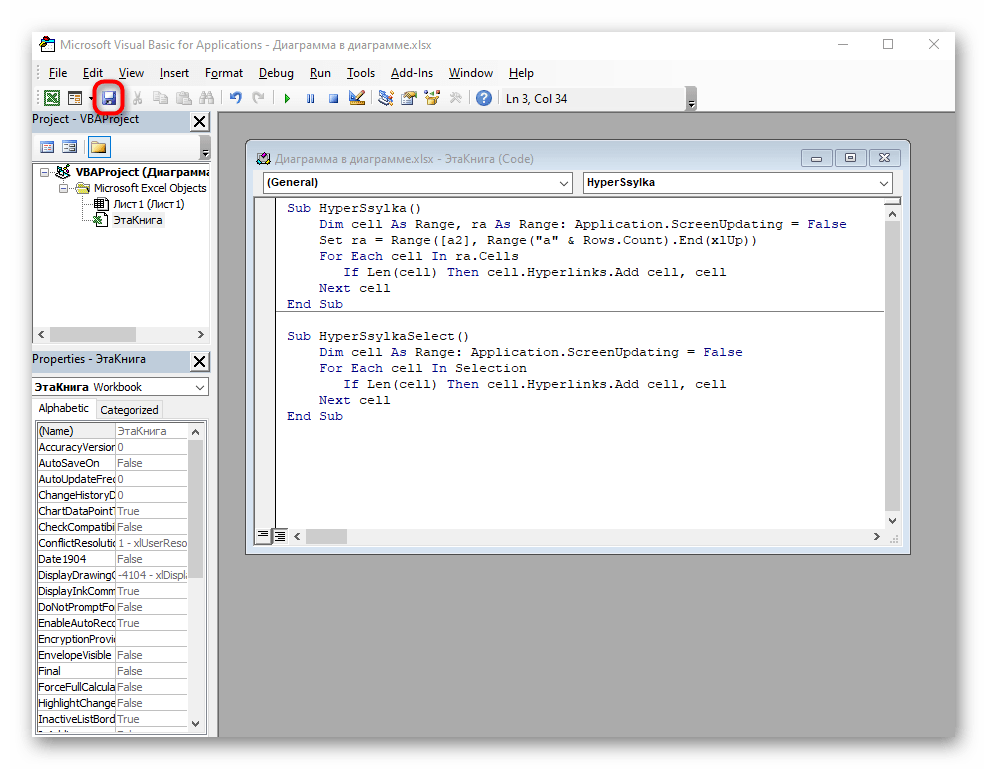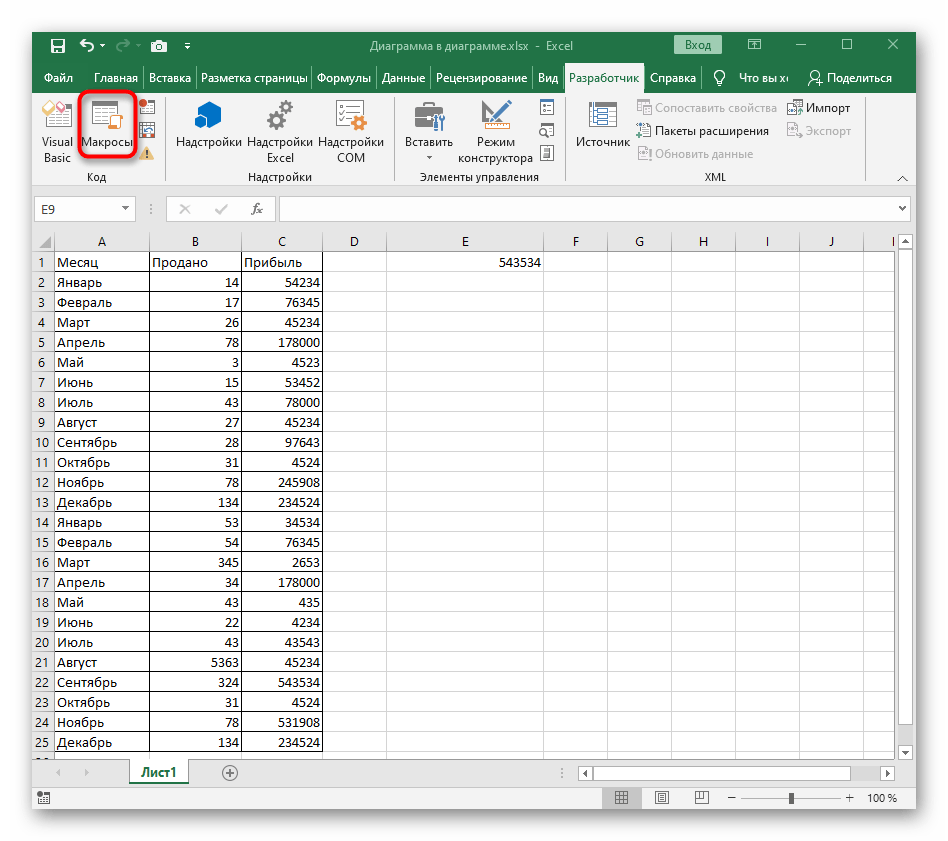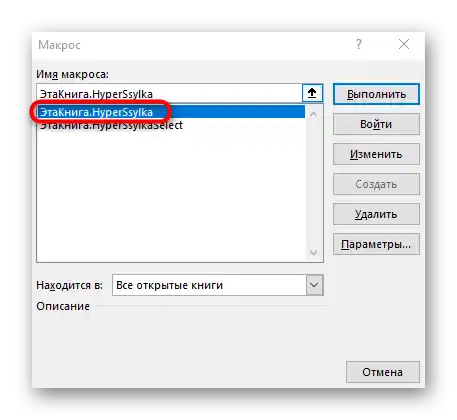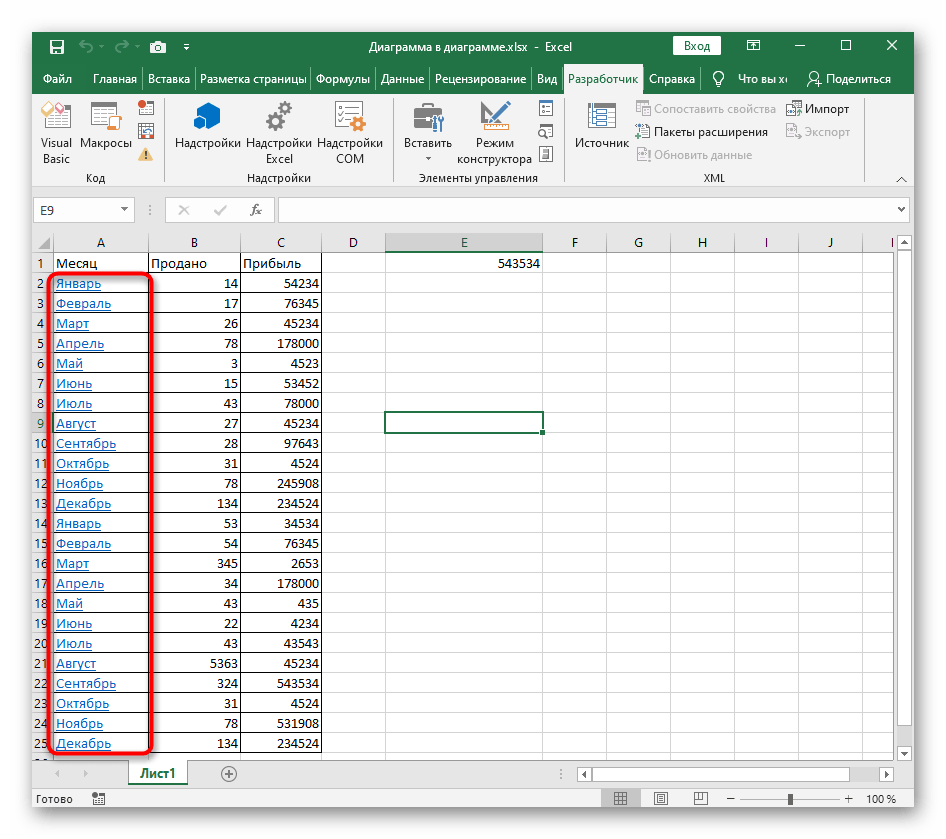Zawartość:
Sposób 1: Kopiowanie linku przez przeglądarkę
Nie trzeba edytować linku, jeśli od początku wiadomo, jak prawidłowo dodać go do Excel. Jeśli masz możliwość skopiowania adresu przez pasek w przeglądarce, lepiej od razu to zrób, a następnie przejdź do wklejenia linku w tabeli.
Można to zrobić za pomocą dowolnej przeglądarki internetowej, aktywując kopiowanie przez menu kontekstowe lub skrót klawiszowy Ctrl + C.
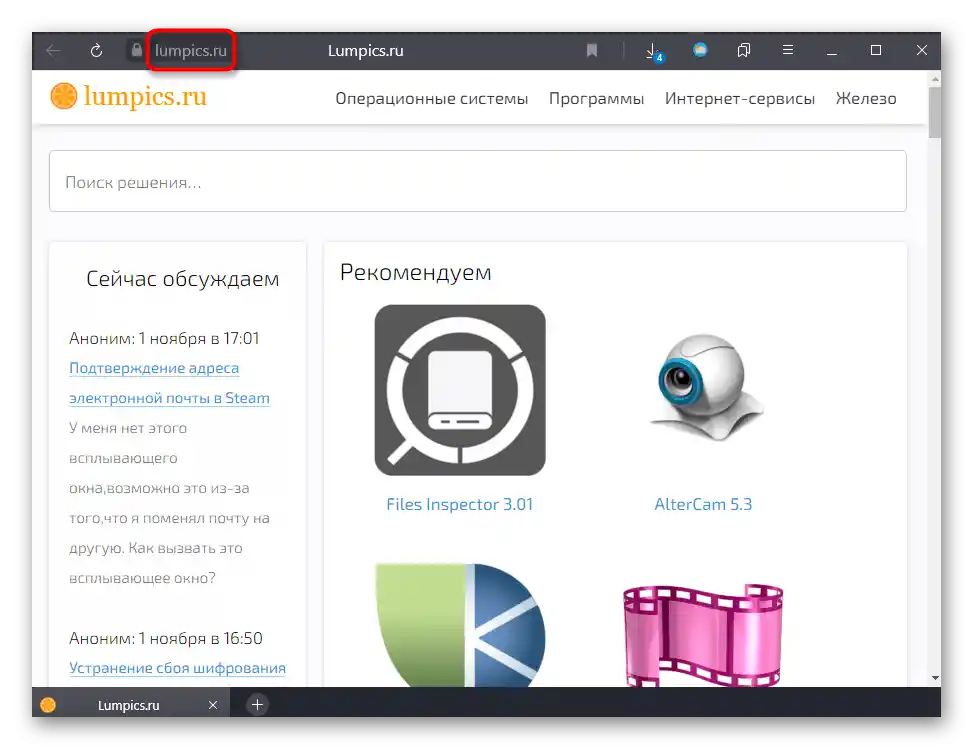
W tabeli Excel wybierz odpowiednią komórkę i naciśnij Ctrl + V aby wkleić wcześniej skopiowany link. Przełącz się na dowolną inną komórkę, aby zobaczyć, jak wiersz podświetla się na niebiesko, co oznacza, że link jest aktywny.
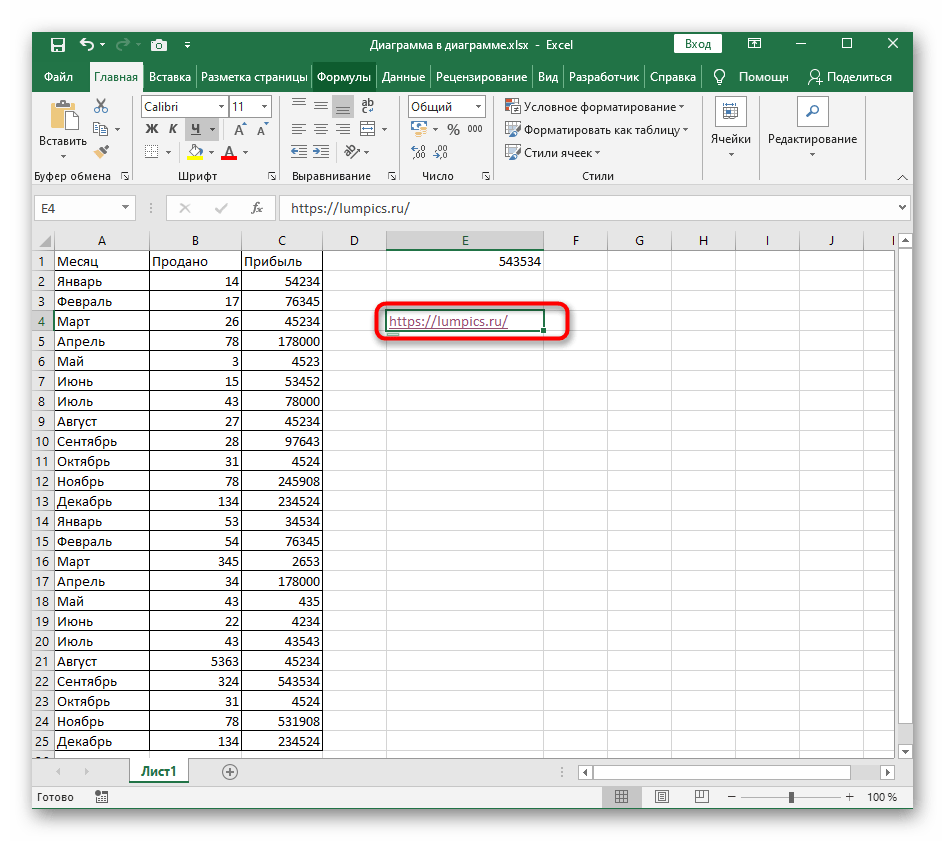
Sposób 2: Użycie narzędzia "Link"
Użycie poprzedniego sposobu nawet w celu zastąpienia już dodanych wierszy — nie zawsze jest najlepszym rozwiązaniem, szczególnie gdy mowa o tworzeniu kilku aktywnych linków jednocześnie. W takim przypadku prostszą metodą jest narzędzie "Link", obecne w rozważanym programie.
- Znajdź wiersz, w którym link powinien być aktywny, i kliknij na niego prawym przyciskiem myszy.
- W pojawiającym się menu kontekstowym kliknij na ostatnią opcję "Link".
- W obecnej sytuacji będziesz musiał wybrać opcję "plik, strona internetowa" w bloku "Połącz z:".
- Skopiuj aktualny tekst, jeśli jest już potrzebnym linkiem do przejścia, a następnie wklej go w polu "Adres" i zastosuj zmiany.
- Wróć do tabeli i upewnij się, że działania zostały wykonane poprawnie. Wykonaj to samo z pozostałymi komórkami, w których linki muszą być aktywne.
- Postępuj w ten sam sposób z komórkami, gdzie początkowo zamiast tekstu linku znajduje się zwykły napis.Wprowadź w polu "Adres" nazwę strony internetowej, aby przejść do niej i zastosować nowe ustawienia.
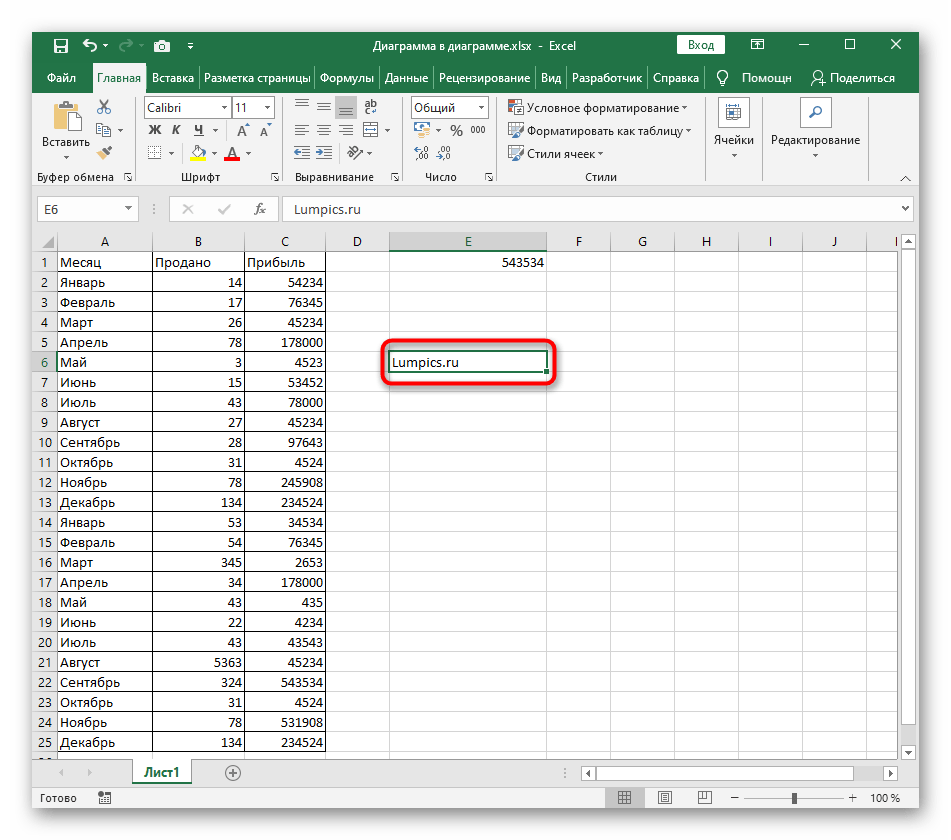
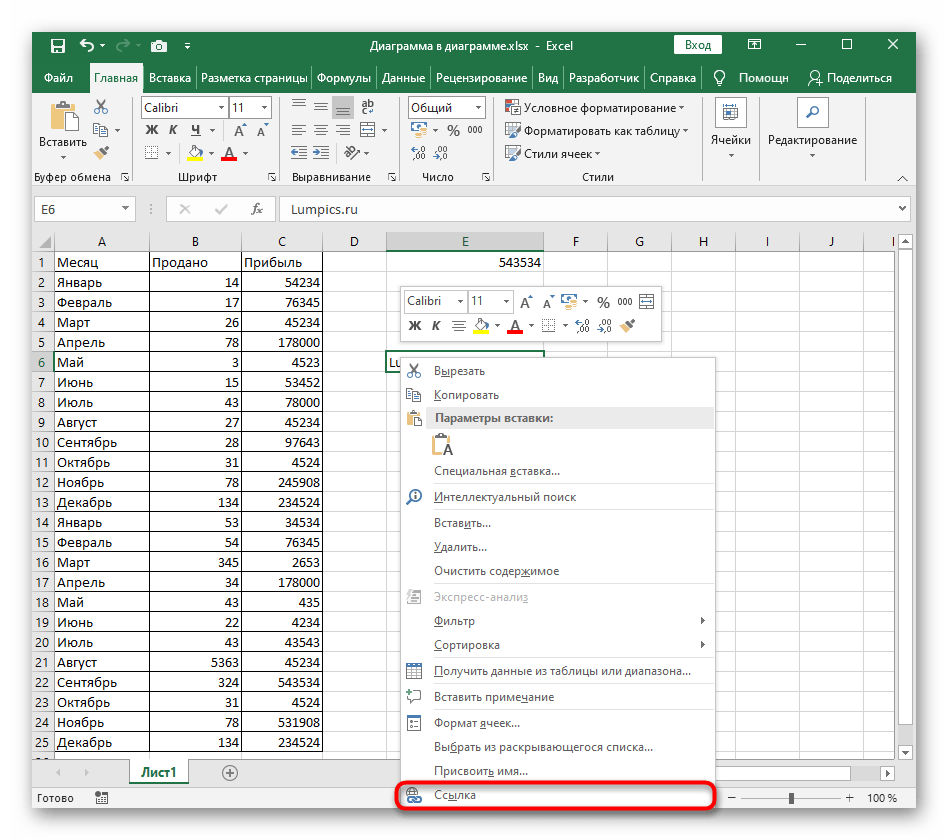
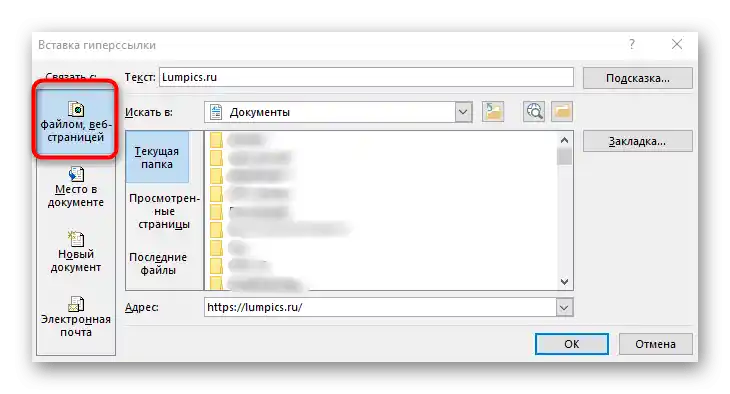
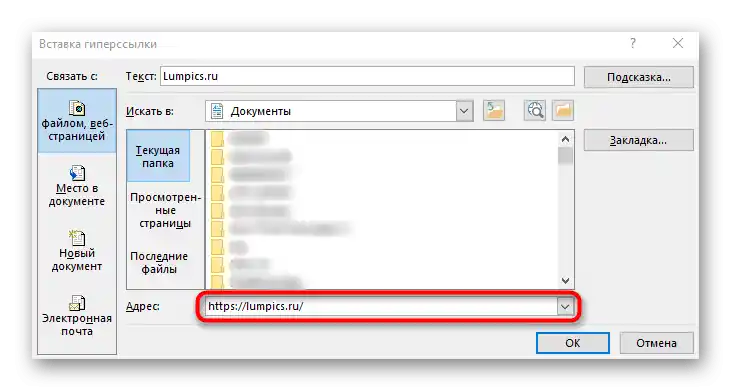
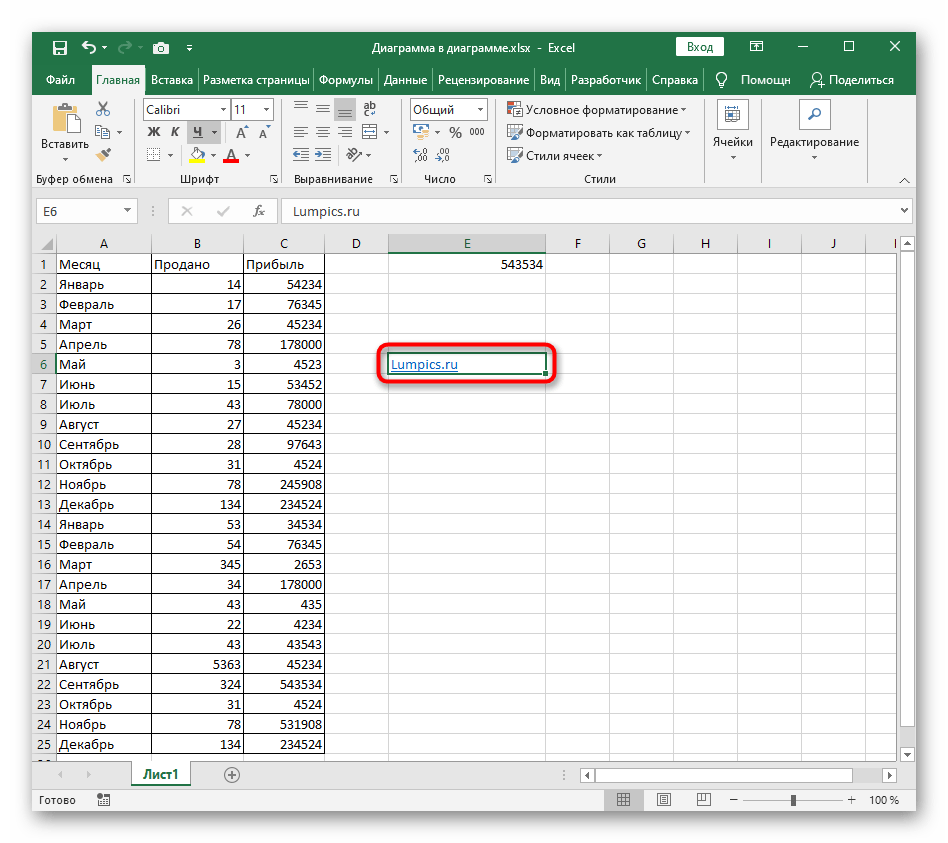
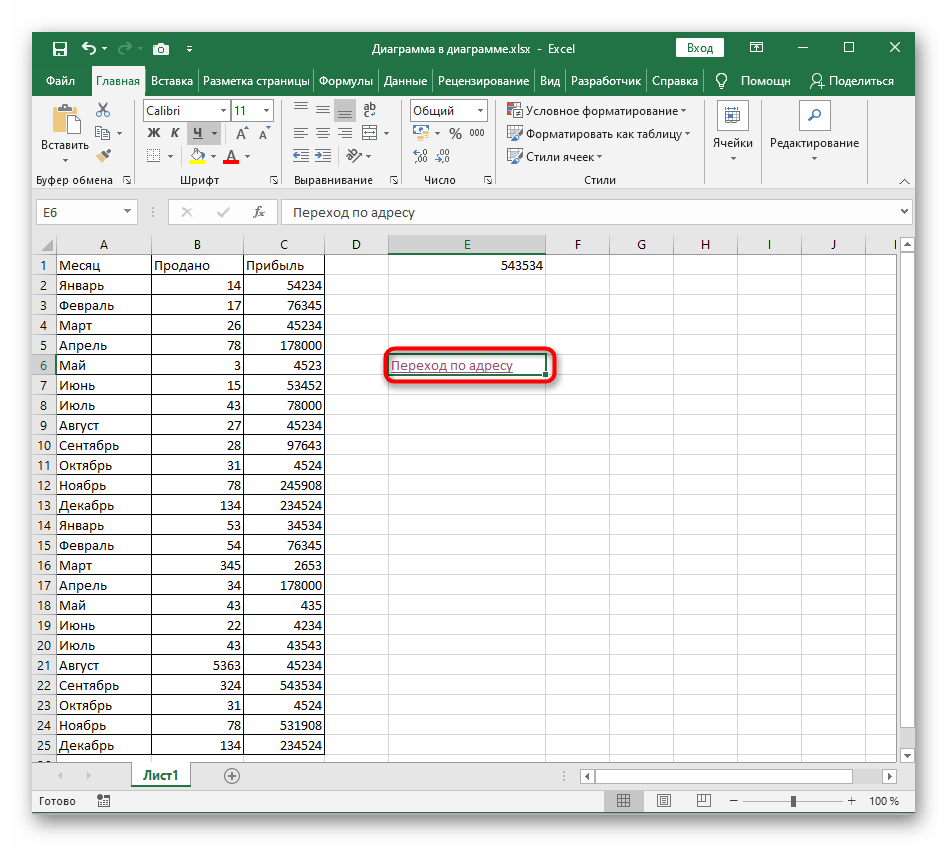
Sposób 3: Tworzenie makra do szybkiej aktywacji linków
Użytkownik może stworzyć makro, które aktywuje wszystkie dodane linki w określonej kolumnie, co przyda się użytkownikom, którzy muszą edytować grupę linków, do których nie można przejść bezpośrednio z tabeli. W tym przypadku będą potrzebne narzędzia dewelopera, dlatego wcześniej aktywuj je w następujący sposób:
- Po otwarciu tabeli przejdź do pierwszej zakładki "Plik".
- Na panelu po lewej stronie wybierz sekcję "Opcje".
- Otwórz menu "Dostosuj wstążkę".
- Zaznacz zakładkę "Deweloper", aby dodać ją do wstążki.
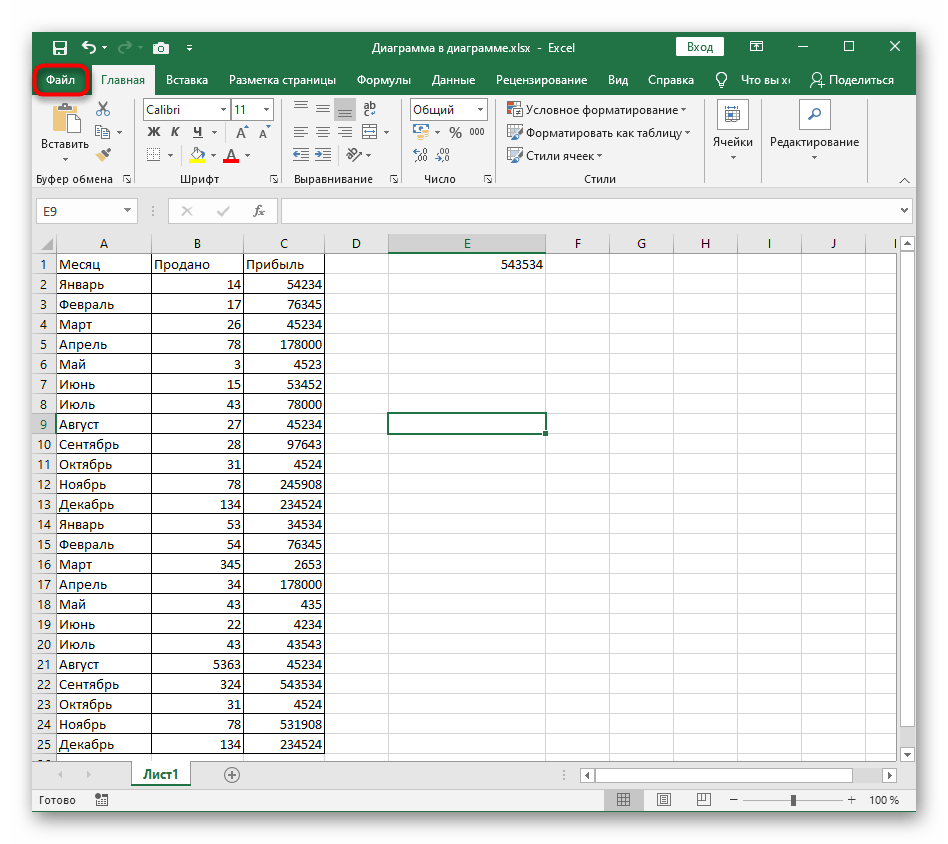
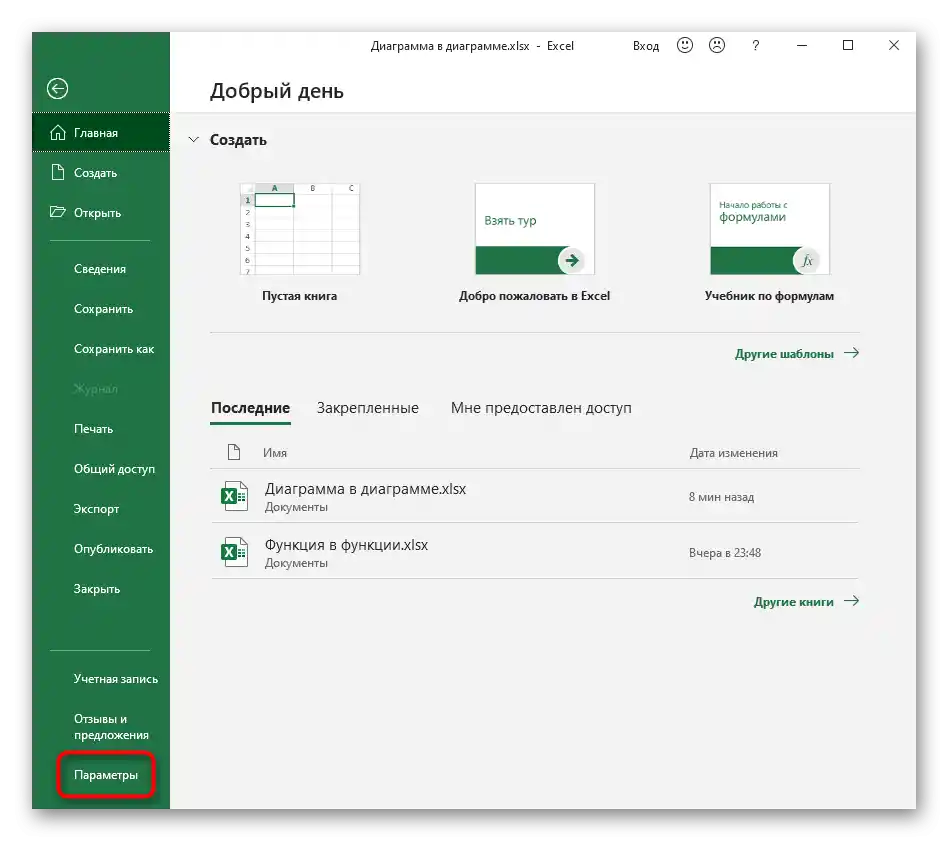
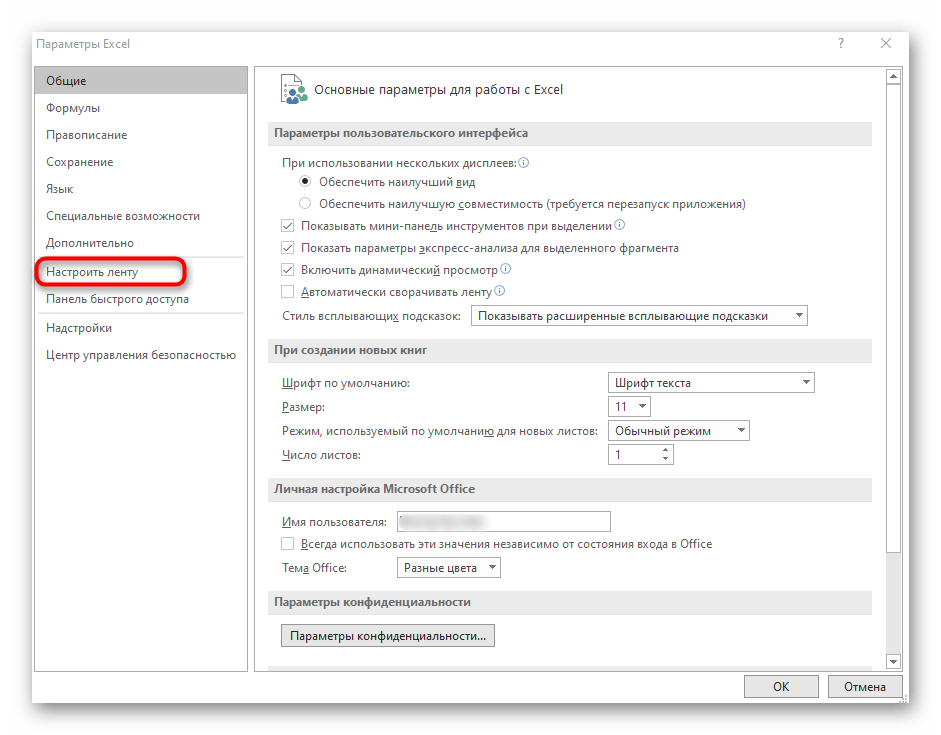
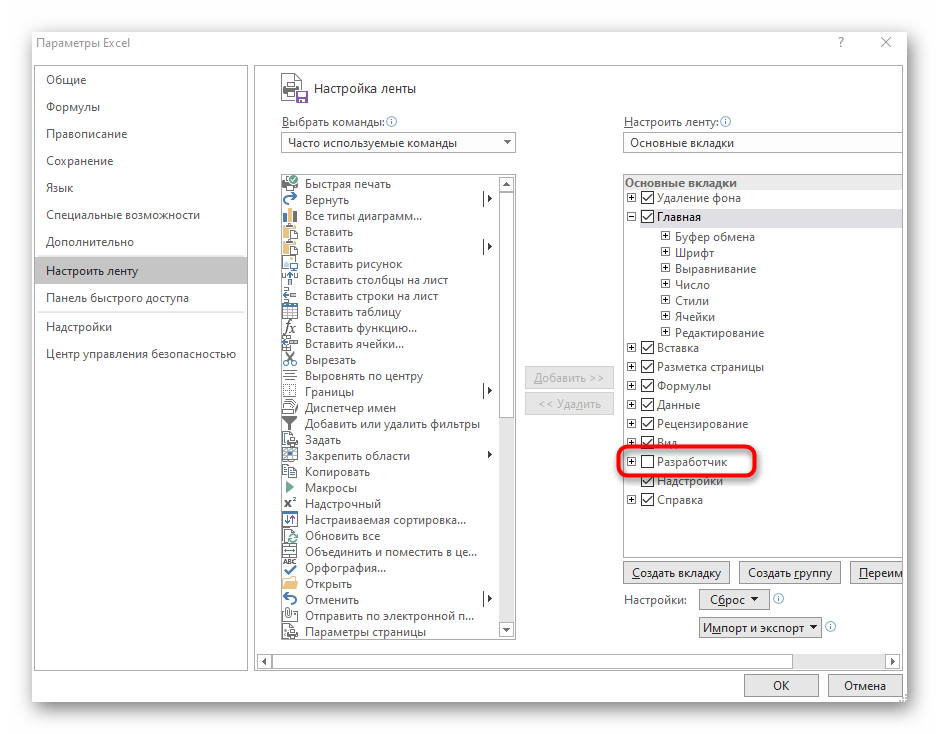
Zamknij okno ustawień i przejdź do tworzenia makra, o czym porozmawiamy w instrukcji poniżej.
- Za tworzenie makr w Excelu odpowiada oddzielny moduł, który uruchomisz, przechodząc do zakładki "Deweloper".
- Stamtąd uruchom "Visual Basic".
- Dwukrotnie kliknij w wiersz "TaKsiążka", aby otworzyć okno tworzenia makra.
- Wklej następującą zawartość i zamień "c2" oraz "c" w wyróżnionym na zrzucie ekranu wierszu na litery i początek kolumny, w której znajdują się linki do aktywacji.
Sub HyperSsylka()
Dim cell As Range, ra As Range: Application.ScreenUpdating = False
Set ra = Range([c2], Range("c" & Rows.Count).End(xlUp))
For Each cell In ra.Cells
If Len(cell) Then cell.Hyperlinks.Add cell, cell
Next cell
End SubSub HyperSsylkaSelect()
Dim cell As Range: Application.ScreenUpdating = False
For Each cell In Selection
If Len(cell) Then cell.Hyperlinks.Add cell, cell
Next cell
End Sub - Pozostało tylko kliknąć "Zapisz" lub użyć skrótu klawiszowego Ctrl + S, po czym zamknij narzędzie do tworzenia makr.
- Obecnie ustawienia nadal nie zostały zastosowane, dlatego otwórz okno "Makra".
- W nim aktywuj stworzony przez nas makro o nazwie "HyperSsylka".
- Wróć do arkusza i upewnij się, że teraz wszystkie linki są odpowiednio podświetlone.